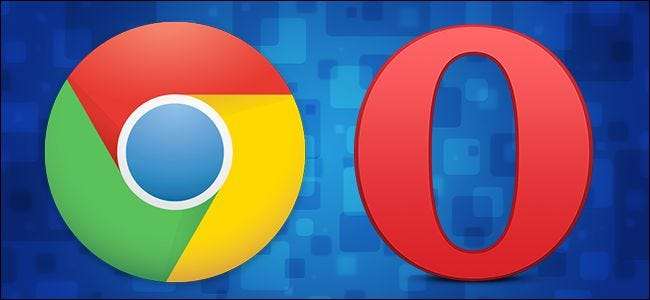
Datorită motorului Blink bazat pe WebKit pe care îl partajează amândoi, este surprinzător de ușor să luați extensii Chrome și să le utilizați pe Opera (și, mai puțin practic, dar tot atât de interesant, faceți invers și folosiți extensii Opera în Chrome). Citiți mai departe pe măsură ce vă arătăm cum să portați extensiile preferate fără efort peste bariera browserului.
Cum funcționează exact acest lucru?
În 2013, Google a anunțat o schimbare destul de semnificativă în dezvoltarea Chrome: au renunțat la motorul de redare WebKit pentru un motor derivat din WebKit, Blink. Echipa de dezvoltare Opera a fost la bord cu trecerea spre Blink și și ei au renunțat la WebKit pentru Blink.
Ani mai târziu, ei încă folosesc același motor de redare partajat, astfel încât, sub toate browserele Chrome și personalizările, cele două browsere au aceeași inimă, dacă vreți. Ca atare, este destul de ușor să schimbi extensiile peste bariera dintre cele două. De fapt, atât de ușor încât, de îndată ce finalizați o configurație minoră pe browserele respective, puteți instala extensii fără nicio modificare; este o afacere directă de selectare și instalare.
Să aruncăm o privire la procesul atât pentru Chrome, cât și pentru Opera, începând cu Chrome, deoarece, fără a ofensa dezvoltatorii de extensii Opera, sunt mult mai mulți oameni care caută să ia una dintre numeroasele extensii Chrome și să le aducă la Opera decât invers.
Instalarea extensiilor Chrome în Opera
Pentru fanii Opera care doresc să facă o mică înșelăciune cu extensiile Chrome, procesul este ușor. Primul pas este să deschideți Opera și să mergeți la depozitul de programe de completare Opera pentru a instala „ Descărcați extensiile Chrome ”Extensie.

Odată ce suplimentul este instalat, următoarea oprire este Chrome Web Store pentru a alege câteva extensii Chrome. Să spunem, de exemplu, că ți-au plăcut foarte mult îmbunătățirile Netflix am evidențiat în recenzia noastră despre Flix Plus dar ați fost dezamăgit că a fost o extensie Chrome și nu este disponibilă pentru Opera.
Asta nu mai este o problemă, dacă vă îndreptați către pagina magazinului Chrome pentru Flix Plus în timp ce utilizați Opera cu Descărcați extensiile Chrome instalate, veți vedea acest lucru.
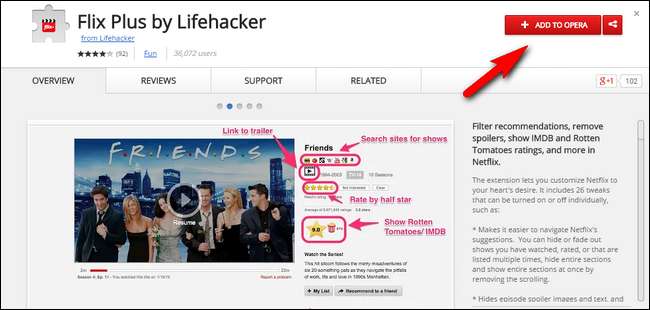
Prin magia motoarelor de redare convergente, toată recompensa extensiei Chrome Web Store este acum a ta. Mergeți mai departe și jefuiți extensiile.
Instalarea extensiilor Opera în Chrome
Instalarea extensiilor Opera în Chrome nu este la fel de simplă, dar este totuși destul de simplă. Dacă puteți salva fișiere, le redenumiți și le puteți glisa și plasa, sunteți în afaceri.
Așa cum ți-ai imagina, trebuie să navighezi către depozitul de suplimente Opera pentru a găsi extensia pe care ai dori să o folosești. Am încercat cel mai tare să găsim o extensie pe care ne-am dorit-o, care să nu fie și în magazinul Chrome (și nu a fost o extensie exclusivă Opera care, să zicem, a editat în mod specific o caracteristică exclusiv Opera), dar lista extensiilor pentru Chrome este atât mult mai mult timp căutarea noastră a fost lentă și infructuoasă. Indiferent, suntem încă aici pentru a vă arăta cum să o faceți.
Primul pas este să găsiți o extensie în depozitul Opera Add-on pe care îl doriți. În scopul acestui tutorial instalăm AlienTube din depozitul de suplimente. Pentru a face acest lucru, navigați pur și simplu în Chrome (nici măcar nu aveți nevoie de Opera instalat) la pagina extensiei dorite.

Faceți clic dreapta pe butonul „Adăugați la Opera”, așa cum se vede mai sus, și selectați „Salvați linkul ca ...”; fișierul va avea numele extensii name.version.nex . Salvați fișierul și schimbați partea .NEX cu .CRX (extensia de fișier implicită pentru extensiile browserului Chrome).
După redenumirea fișierului, reveniți la Chrome și navigați la pagina Extensii prin meniul browserului (Meniu -> Mai multe instrumente -> Extensii) sau tastând chrome: // extensii / în bara de adrese. Trageți și fixați fișierul proaspăt salvat și redenumit chiar înapoi în fereastra browserului Chrome. Chrome vă va solicita o verificare simplă a permisiunii.
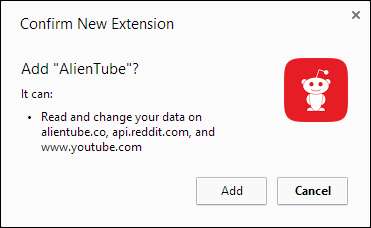
Dacă permisiunile solicitate vă sunt acceptabile, faceți clic pe „Adăugați” și ați terminat.
Datorită arhitecturii partajate care stau la baza dvs., nu sunteți niciodată la mai puțin de câteva clicuri pentru a adăuga extensii Chrome la Opera sau invers.







